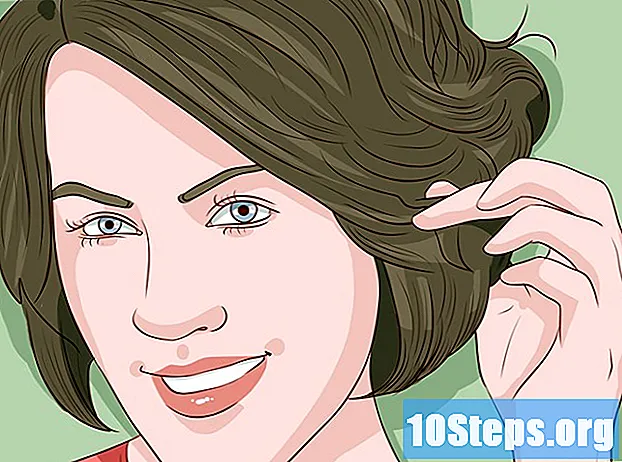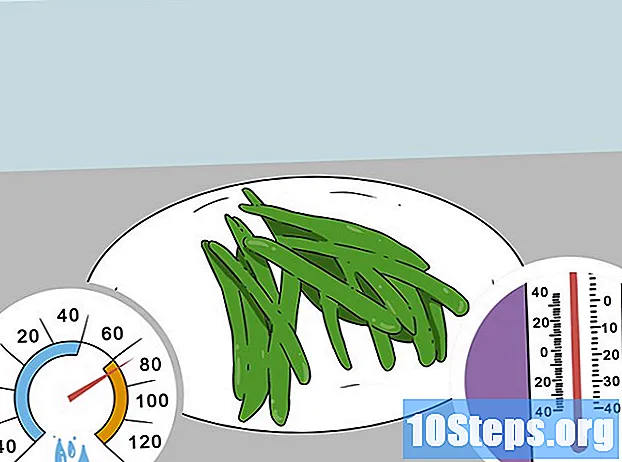Садржај
„Догађаји“ су привремене странице на Фејсбуку створене за ширење забава и других прослава. Путем платформе можете да креирате догађај у верзији за рачунаре и у мобилној апликацији. Овај чланак викиХов научиће вас, корак по корак, како да направите догађај на Фацебоок-у. Проверити!
Кораци
Метод 1 од 2: Стварање догађаја путем апликације Фацебоок Мобиле
Отворите апликацију. Кликните на икону Фацебоок, ону са белим „ф“ на плавој позадини. Ако сте већ пријављени, страница ће приказати ваш феед.
- Ако нисте пријављени, унесите е-пошту (или телефон) и лозинку.
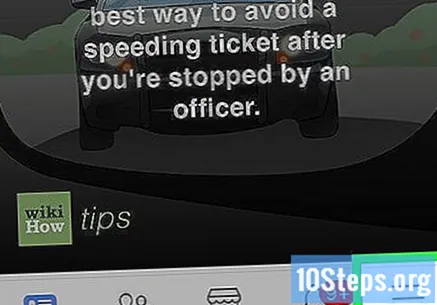
кликни ☰. На иПхонеу се икона налази у доњем десном углу, на Андроиду је у горњем десном углу екрана. Кликом на ову икону, представљену са три хоризонталне цртице, отвара се мени.- Неке експерименталне верзије апликације садрже мрежу три по три.
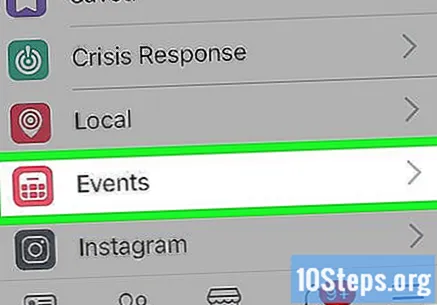
Изаберите Догађаји. Наћи ћете ову опцију представљену малим црвеним балоном са белом звездом поред имена.- У експерименталним верзијама Фацебоок-а, можда ћете морати да се померите надоле да бисте пронашли опцију Догађаји.
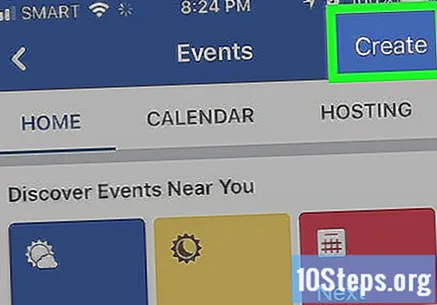
кликни Креирај (иПхоне) или +. На иПхонеу ћете пронаћи опцију у горњем левом углу екрана. На Андроид уређајима треба да кликнете на плави знак плус у доњем десном углу. Кликом на опцију, према вашем мобилном телефону, отвориће се мени.
Изаберите врсту догађаја. На иПхонеу морате одабрати тип из опција менија, док на Андроиду морате одабрати тип у врху екрана и одабрати једну од следећих алтернатива: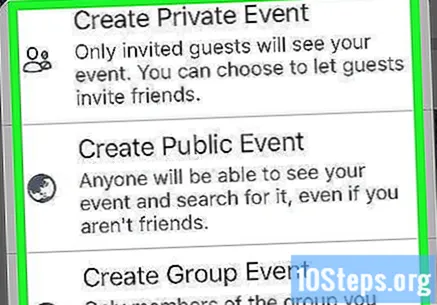
- Направи приватни догађај - само гости могу погледати догађај.
- Направите јавни догађај - свако може погледати догађај, чак и они који немају Фацебоок налог.
- Направите групни догађај - омогућава вам да изаберете групу у којој ће вршити улогу администратора. Само учесници у тој групи могу да виде догађај.
Изаберите име. Кликните на „Наслов догађаја“ у врху екрана и унесите име које сте изабрали.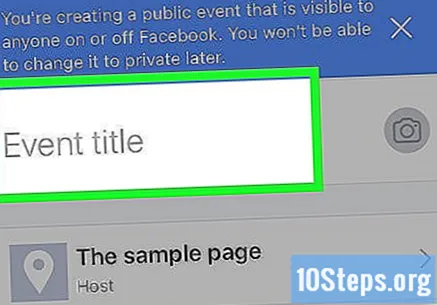
Додајте фотографије. Кликните на икону камере поред назива догађаја. Затим изаберите фотографије директно са уређаја.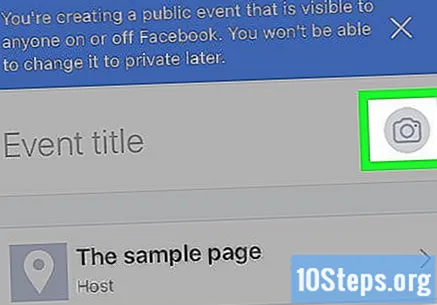
Укључите распоред. Кликните тамо где се појављује „Данас у“ и изаберите датум и време. Затим кликните У реду.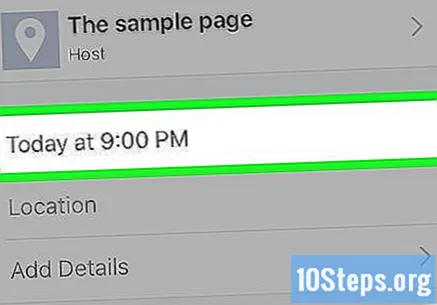
Додајте локацију. Кликните на поље „локација“ и унесите име места на којем ће се одржати прослава. Када почнете да куцате, Фацебоок систем ће вам показати неке предлоге. Кликните на име локације да бисте дефинисали адресу.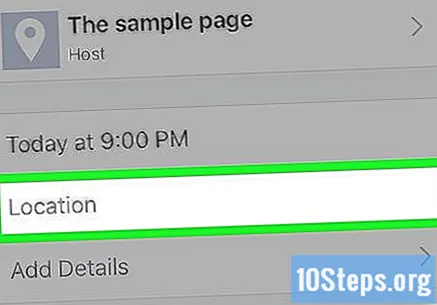
Допунити описом. Поље „Више информација“ вам омогућава да укључите додатне податке како бисте обавестили људе о догађају. У овом делу можете да унесете правила, очекивања и план пута.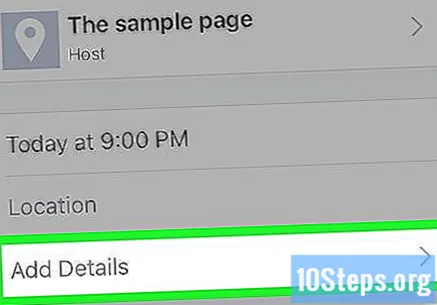
Уредите друге опције. У зависности од врсте одабраног догађаја, можете да измените неке податке: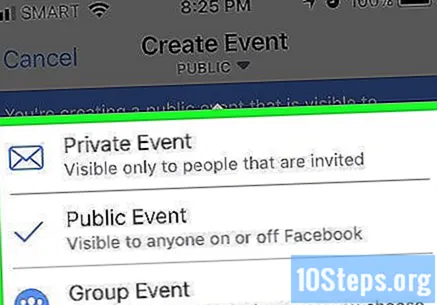
- Приватни - имате могућност да поље „Гости могу позвати пријатеље“ онемогућите ако не желите да други људи буду позвани.
- Јавно - додајте веб локацију одговорну за продају карата и обавестите ко су суорганизатори.
- Група - дефинисати групу која ће се користити као основа. Опција се налази испод поља резервисаног за наслов догађаја.
кликни Креирај. Након уноса потребних података, кликните на дугме „Направи“ у дну екрана да бисте објавили свој догађај.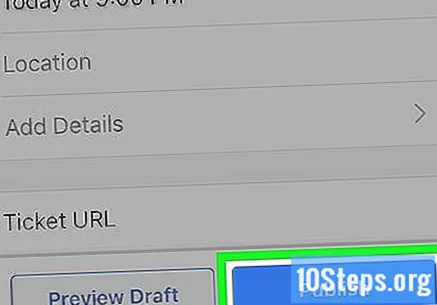
2. метод од 2: Стварање догађаја са радне површине
Отворите Фацебоок. Идите на хттпс://ввв.фацебоок.цом/ у свом прегледачу. Ако сте већ пријављени, ваш фид ће се појавити одмах.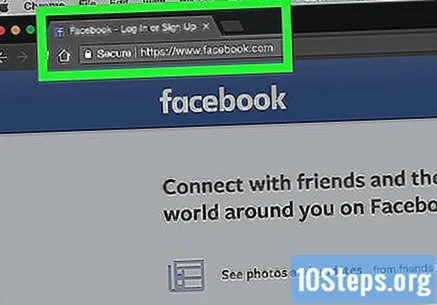
- Ако још увек нисте повезани са веб локацијом, унесите е-пошту (или телефон) и лозинку у поља која се траже на врху екрана.
Изаберите опцију Догађаји. У менију који се налази на левој страни екрана, веза „Догађаји“ налази се поред иконе календара.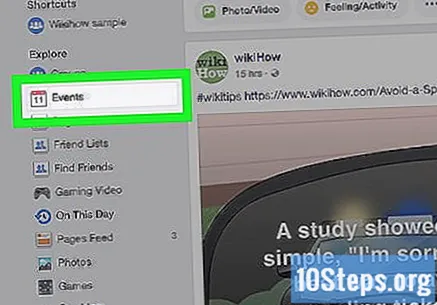
кликни + Направи догађај. Опција је представљена плавим дугметом на левој страни екрана. Када кликнете на „+ Направи догађај“, појавит ће се падајући мени.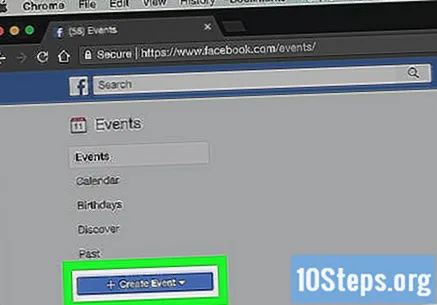
Изаберите врсту догађаја. Кликните на жељену опцију менија: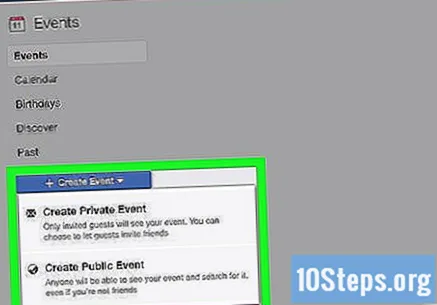
- Направите приватни догађај - креира догађај који могу гледати само гости.
- Направите јавни догађај - ова врста је доступна свима, чак и онима који немају Фацебоок налог.
Додајте фотографије. кликни Отпремите фотографију или видео да бисте изабрали слике са рачунара. Када бирате жељену слику или видео, кликните Отвори.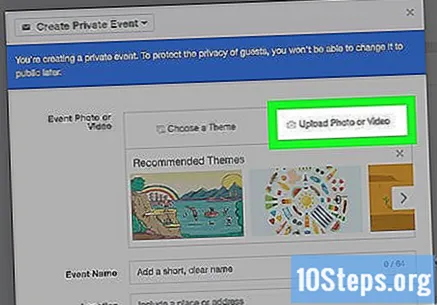
Направите наслов. У поље „Назив догађаја“ унесите име које желите да користите за прославу. У идеалном случају, то би требало да буде описно, али концизно име, попут „Црисов 30. рођендан“.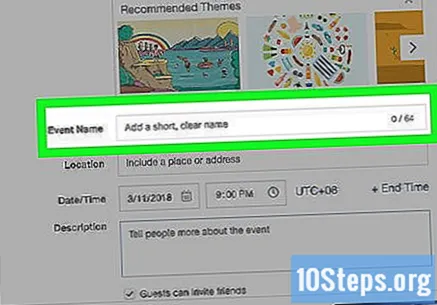
Унесите локацију. Укључите адресу или град у коме ће се одржати прослава попуњавањем поља „Локација“.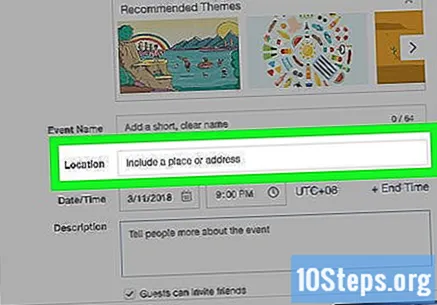
Укључите време почетка и завршетка. Постоје засебна поља за „Старт“ и „Енд“, која можете додати да бисте пружили конкретније информације.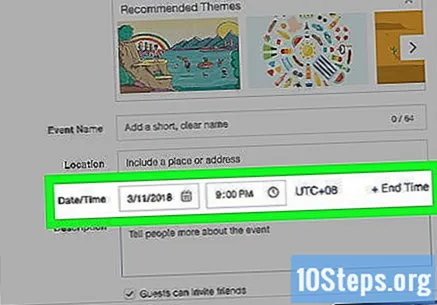
- У приватним догађајима једина опција која се у почетку појављује је „Почетна“, али можете кликнути + Време завршетка дефинисати.
Укључите опис. У пољу „Опис“ реците људима о свом догађају. Овде имате слободу да уврстите информације о правилима, циљевима и рути до локације, да набројимо неколико примера.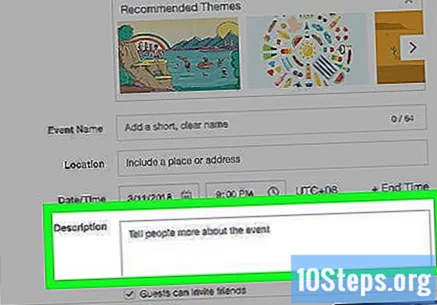
Уредите подешавања по потреби. Јавни догађаји омогућавају кориснику да дода кључне речи како би страницу лакше пронашао, као и опцију која спречава људе да објављују нешто без дозволе.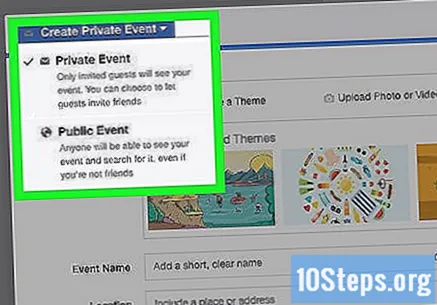
- Постоји и опција „Гости могу позвати пријатеље“, коју можете оставити означеном или не.
кликни Креирај или Направите приватни догађај. То је плаво дугме у доњем десном углу екрана. Кликом на ово дугме ваш догађај ће бити објављен и кликом можете позвати друге Позовите и одабирање Изаберите пријатеље.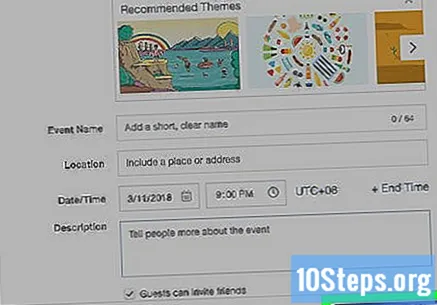
Упозорења
- Приватне групе су ограничене само на људе које позовете. Ако желите да разговарате о осетљивим питањима, најбоље је да овај разговор водите ван Фацебоок-а.